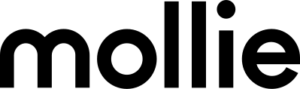Mollie helpt ondernemingen van elk formaat efficiënter te werken door een betrouwbare, maar makkelijk te gebruiken, betaaloplossing. Door een koppeling met Mollie op te zetten kunt u een betaallink toevoegen aan uw facturen zodat uw klanten deze onmiddellijk online kunnen betalen.
Een nieuwe account openen bij Mollie is gratis. Er zijn geen vaste kosten, u betaald enkel per uitgevoerde transactie. U kunt rechtstreeks een nieuwe account bij Mollie aanmaken via de wizard op EenvoudigFactureren.
Het opzetten van een koppeling is enkel mogelijk met een Professional-pakket of hoger.
Connecteren
Een koppeling opzetten en/of een nieuwe Mollie-account openen kan langs “Modules” > “Mollie” > “Koppeling opzetten”. Deze actie hoeft u slechts 1x uit te voeren.
Volg de wizard om een nieuwe account bij Mollie te openen of te connecteren met een bestaande account.
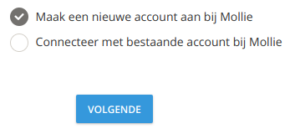
Nieuwe account
Als u een nieuwe Mollie account opent vult u uw bedrijfsgegevens correct in en klik op “Account aanmaken”.
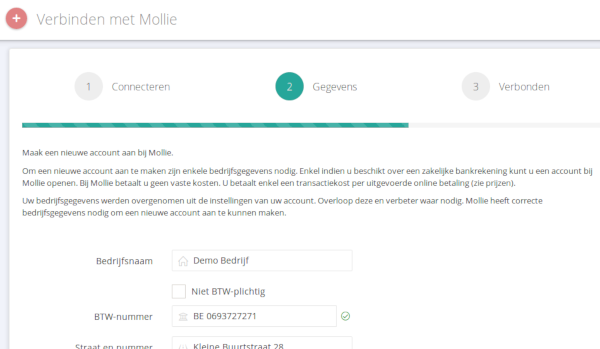
Uw Mollie account werd succesvol aangemaakt en u ontvangt per e-mail een activatiemail van Mollie. Deze mail bevat naast uw e-mailadres en wachtwoord ook een activatieknop die u eerst aanklikt om uw account te activeren.
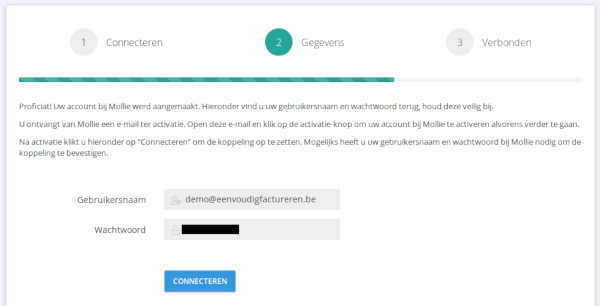
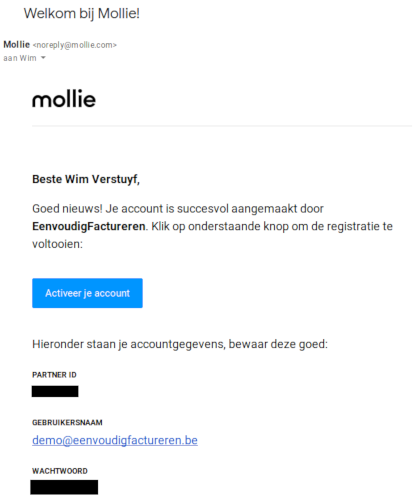
Tijdens activatie vult u het e-mailadres en wachtwoord in om verder te gaan en aanvaardt u de algemene voorwaarden.
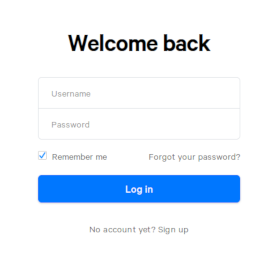
Klik op “Activeer account” en volg de wizard om uw bedrijfsgegevens aan te vullen en uw account klaar te maken voor activatie. Na invullen wizard zullen de ingevulde gegevens worden gevalideerd door Mollie voor uw account klaar is voor gebruik.
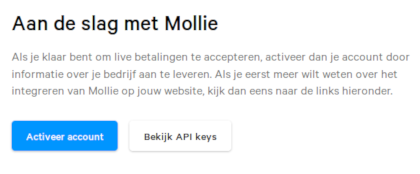
Na uitvoeren van de activatie en doorlopen van de wizard kunt u de wizard op EenvoudigFactureren afwerken en klik u op “Connecteren”. Mocht u de wizard op EenvoudigFactureren ondertussen hebben afgesloten kunt u de wizard opnieuw opstarten en kiezen voor “Connecteer met bestaande account bij Mollie”.
De koppeling werd nu opgezet en er werd een betaallink toegevoegd aan de standaard factuurnotitie en de standaard e-mailtemplate voor facturen.
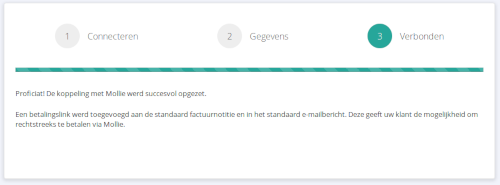
Betaallink
Na opzetten van de koppeling wordt automatisch de variabele %payment-link% toegevoegd aan uw standaard factuurnotitie en in de standaard e-mailtemplate voor facturen.
De variabele %payment-link% wordt na aanmaak van de factuur of bij verzenden van de factuur per e-mail automatisch omgezet naar een geldige betaallink. De betaallink kan enkel worden gebruikt bij facturen, voor andere documenten kunt u dus geen betaallink toevoegen.
Om te verifiëren dat uw koppeling correct werd opgezet kunt u op een gegenereerde betaallink klikken om de betaalpagina te openen. Indien de koppeling correct werd opgezet vindt u er een samenvatting van de factuur terug en kunt u er een betaalwijze selecteren om de betaling uit te voeren.
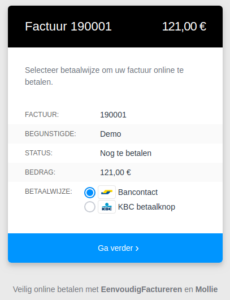
De betaallink kunt u naar wens verplaatsen, u kunt de begeleidende tekst aanpassen of de betaallink kan worden verwijderd uit de factuur/e-mail om de online betaling niet te voorzien voor een factuur.
De tekst van de betaallink kan tussen [payment-link] en [/payment-link] worden geplaatst om de betaallink enkel te tonen indien nog geen betaling voor de factuur werd uitgevoerd. Bijv. [payment-link]Betaal uw factuur direct online: %payment-link%[/payment-link]
Een betaallink kan enkel worden gebruikt zolang de factuur nog een openstaande status heeft op EenvoudigFactureren (er werd dus nog geen betaling geregistreerd). Voegt u manueel een betaling toe voor de factuur zal uw klant de online betaling niet meer kunnen uitvoeren. Na een succesvolle betaling wordt de betaling automatisch geregistreerd voor uw factuur en komt uw factuur dus op “Betaald” te staan. Voegt u zelf een gedeeltelijke betaling toe dan zal de betaallink slechts voor het openstaande bedrag een betaling vragen.
Na verbreking van de koppeling met Mollie worden alle betaallinks ongeldig en zal uw klant de betaallink niet langer kunnen gebruiken. Door nadien een nieuwe koppeling met een Mollie-account op te zetten zullen oude betaallinks terug geldig worden.
Domiciliëring
Via Mollie kunt u ook rechtstreekse betalingen via domiciliëring uitvoeren. Hierdoor kunt u het openstaande bedrag van de factuur rechtstreeks opvragen bij de bank van uw klant.
Om een domiciliëring uit te kunnen voeren dient u hiervoor eerst toestemming te krijgen van uw klant. Toestemming kunt u bekomen door, via een afzonderlijke betaallink, een eerste betaling van een factuur door te klant uit te laten voeren.
Plaats hiertoe de variabele %direct-collection-link% in de factuurnotitie en/of e-mail inhoud. Deze variabele wordt net als de gewone betaallink vervangen door een link die de klant kan gebruiken om de betaling van de factuur uit te voeren en bijkomend toestemming voor domiciliëring te geven.
De variabele en begeleidende tekst kan tussen [direct-collection-link] en [/direct-collection-link] worden geplaatst om de betaallink enkel te tonen indien u nog geen toestemming voor domiciliëring voor deze klant heeft.
Daarnaast kunt u een begeleidende tekst toevoegen tussen [direct-collection] en [/direct-collection] om aan te duiden dat de factuur automatisch via domiciliëring zal worden betaald. De tekst wordt enkel getoond indien u reeds toestemming tot domiciliëring door de klant heeft ontvangen.
Bijvoorbeeld:
[direct-collection-link]Gebruik deze link om uw facturen automatisch via domiciliëring te betalen: %direct-collection-link%[/direct-collection-link]
[direct-collection]Deze factuur wordt automatisch betaald via domiciliëring.[/direct-collection]
Door de betaallink te volgen wordt de klant, net als bij de gewone betaallink, doorverwezen naar een betaalpagina waar de betaalwijze kan worden gekozen en bijkomend wordt er toestemming voor domiciliëring gevraagd.
Eenmaal de klant de betaling heeft uitgevoerd wordt net als bij de gewone betaallink onmiddellijk de betaling van de factuur uitgevoerd. Hoe volgende domiciliëringen worden uitgevoerd (rechtstreeks op bankrekening of via kredietkaart) is afhankelijk van de gekozen betaalwijze van de klant.
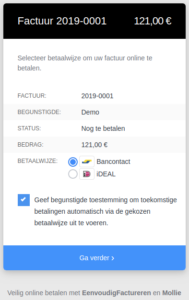
Gegeven toestemming kan worden opgevraagd bij de klantengegevens in het blok “Gegevens”.
Aangezien toestemming ook kan worden ingetrokken door de klant kunt u de laatste status bijwerken via de knop “Status bijwerken”.
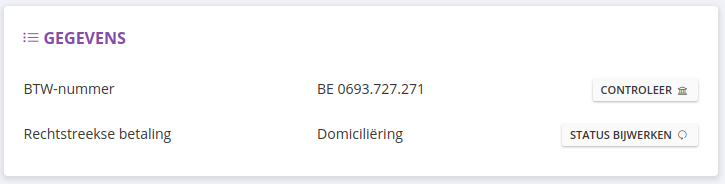
Om een rechtsteekse betaling via domiciliëring uit te voeren klikt u op de knop “Betaling” van de desbetreffende factuur. Een nieuwe knop “Rechtstreeks betalen” is beschikbaar indien toestemming werd verleend. Via “Rechtstreeks betalen” dient u een aanvraag tot betaling in voor het openstaande bedrag. Eenmaal de betaling werd uitgevoerd wordt de status van uw factuur automatisch aangepast naar “Betaald”.
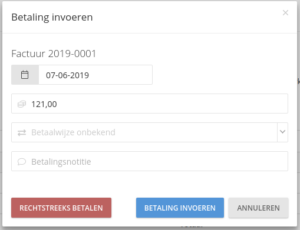
Voor abonnementen kunt u de domiciliëring ook automatisch laten uitvoeren na aanmaak van de factuur. Hiervoor vinkt u tijdens aanmaak van het abonnement de optie “Factuur automatisch betalen via domiciliëring (indien beschikbaar)” aan.